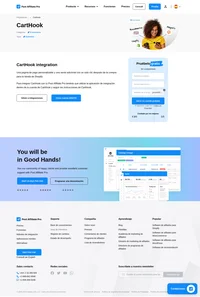Nanacast integration
Un carrito de la compra diseñado para integrarse con todo.
No es fácil integrar Nanacast con Post Affiliate Pro por lo que deberías considerar la ayuda de un profesional.
Post Affiliate Pro tiene un plugin para gestionar las notificaciones de Nanacast, de modo que también puedes seguir los detalles del pedido, el cupón y los detalles del cliente.
Cómo integrar PostAffiliatePro con Nanacast
Crear un campo personalizado
Ve a tu panel de administración de Nanacast y luego a Gestionar > Productos (o Gestionar > Membresías).
Para cada uno de tus productos tendrás que repetir estos pasos.
Crea un nuevo campo personalizado: haz clic en el enlace ‘Notificaciones/Campos personalizados‘ y luego haz clic en el enlace ‘Añadir un nuevo campo personalizado que definas‘. Establece el tipo como Campo Oculto, nómbralo como ‘PAPVisitorId‘ y ya está, guárdalo.
Establecer la URL de la notificación
Cuando todavía estés en la sección ‘Notificaciones/Campos personalizados‘ – marca la casilla ‘Activar la API saliente avanzada‘ e introduce la URL de tu plugin:
https://URL_TO_PostAffiliatePro/plugins/Nanacast/nanacast.php
Guarda tus ajustes.
Integración de la página de pedidos
Visita el enlace de pago del producto real (puedes conseguirlo en la sección “Crear botón”) y comprueba el código fuente de la página con un inspector de código para ver qué ID está establecido para tu campo de entrada personalizado (u_custom_1) – si tienes más campos personalizados, comprueba el que has añadido para ‘PAPVisitorId‘. Guarda su ID, lo necesitarás.
Ve a ‘Editar precios/entregas‘ y añade este script en la sección ‘Página de pedidos con tarjeta de crédito personalizada‘ de ‘Configuración de la página de pago seguro‘ (en caso de que ya tengas tu propio código allí, busca la variable credit_card_order_form allí y sustitúyela por lo siguiente):
{credit_card_order_form}
<script id="pap_x2s6df8d" src="https://URL_TO_PostAffiliatePro/scripts/trackjs.js" type="text/javascript"></script>
<script type="text/javascript">
PostAffTracker.writeCookieToCustomField('---field_ID_from_sourcecode----');
</script>
Como puede ver, hay un lugar para el ‘ID de campo del código fuente’. Reemplázalo según el tuyo. Asegúrese de que https://URL_TO_PostAffiliatePro/scripts/trackjs.js está disponible gracias al certificado SSL.
Activar el plugin
El último paso es activar el plugin Nanacast. Ve a tu panel de comerciante y actívalo. En la sección de configuración del plugin establece el número de identificación personalizado. Todos tus productos tienen que utilizar el mismo número de campo personalizado (por ejemplo, el 1 representa el primer campo personalizado) a efectos de seguimiento.
Si quieres seguir cada producto a una campaña diferente (seguimiento por producto), utiliza el valor ‘Identificación avanzada de la API‘ que aparece junto al nombre del producto (en la sección Descripción del producto).
No olvides integrar tu sitio con el código de seguimiento de clics para que el seguimiento de las ventas funcione.

¿Qué es Nanacast?
Nanacast es una plataforma integral de comercio electrónico y entrega de contenido digital que permite a las empresas mejorar sus estrategias de venta en línea. Diseñada para integrarse perfectamente con múltiples sitios web y sitios de membresía, Nanacast ofrece herramientas sólidas para gestionar afiliados bajo un mismo sistema. Con características como capacidades de carrito de compras, gestión de catálogos y procesamiento seguro de tarjetas de crédito, simplifica las complejidades del comercio en línea. Ya sea que desees crear upsells con un solo clic, downsells o embudos de ventas complejos, Nanacast ofrece la flexibilidad y el poder para optimizar tus fuentes de ingresos de manera efectiva.
Desde sus inicios hace varios años, Nanacast ha estado a la vanguardia en el avance de los procesos de ventas en línea. Ha evolucionado continuamente para ofrecer a las empresas herramientas avanzadas para gestionar ofertas de continuidad y personalizar las opciones de entrega de productos. Esta evolución refleja el compromiso de Nanacast con satisfacer las necesidades dinámicas del comercio digital y apoyar a las empresas en la expansión de sus operaciones.
¿Por qué elegir Nanacast para tu negocio?
Nanacast está dirigido a empresas que requieren funcionalidades avanzadas para mejorar sus capacidades de ventas en línea. Es particularmente beneficioso para aquellas que buscan optimizar sus fuentes de ingresos y mejorar las interacciones con los clientes. Adecuado para pequeñas, medianas y grandes empresas en diversas industrias, Nanacast admite operaciones tanto B2B como B2C, lo que lo convierte en una solución versátil para diferentes modelos de negocio.
Características clave de Nanacast
Capacidades de Integración Perfecta: Nanacast se integra sin esfuerzo con plataformas populares como AWeber, Mailchimp, WordPress y más, permitiendo una estrategia unificada de marketing y ventas.
Entrega y Distribución de Contenido: Administra y programa la entrega de tu contenido digital con facilidad, proporcionando valor a tus clientes con el tiempo.
Gestión Robusta del Sistema de Afiliados: Simplifica el seguimiento y los pagos de afiliados con las herramientas integrales de gestión de afiliados de Nanacast.
Configuración fácil de usar: A pesar de sus funciones avanzadas, Nanacast ofrece un proceso de configuración sencillo para que tu tienda en línea esté funcionando rápidamente.
Funciones de seguridad mejoradas: Proteja sus transacciones y los datos de sus clientes con los sólidos protocolos de seguridad de Nanacast.
Herramientas de Gestión Integral: Obtén control sobre tus embudos de ventas, relaciones con clientes y ofertas de productos con un panel todo en uno.
Opciones de Precios para los Servicios de Nanacast
Nanacast ofrece precios escalonados para adaptarse a las diferentes necesidades empresariales, comenzando desde $97 por mes. Los precios se ajustan según la cantidad de suscriptores, con ajustes estratégicos disponibles para respaldar el crecimiento de tus operaciones. Esta estructura de precios flexible asegura que solo pagues por lo que necesitas, haciéndolo rentable para empresas en diversas etapas de crecimiento.
Experiencias de Usuario con Nanacast
Pros:
Conjunto de Características Integral: Ideal para vendedores de productos digitales que buscan una solución todo en uno.
Integraciones de Pago Sin Problemas: Compatible con diversas pasarelas de pago para transacciones fluidas.
Transacciones Seguras: Priorizamos la seguridad de los datos y los pagos de los clientes.
Contras:
Curva de Aprendizaje: Algunos usuarios encuentran la interfaz compleja, lo que requiere tiempo para dominarla.
Atención al Cliente: Las experiencias varían, y algunos usuarios desean un soporte más receptivo.
Costo: Percibido como caro en comparación con algunos competidores, especialmente para startups.
Nanacast en Acción: Reseñas de Video
Reseña y Tutorial de Nanacast – ¿El Mejor Autoresponder?
Una reseña detallada que explora si Nanacast se destaca como una de las mejores soluciones de autoresponder.Nanacast – Un Análisis en Profundidad de sus Características
Este video explora las diversas características de Nanacast, mostrando cómo benefician a las empresas.Descripción general y recorrido de Nanacast
Un recorrido completo que destaca la interfaz de usuario y las funcionalidades clave.
Alternativas a Nanacast en el Mercado
Si estás explorando opciones más allá de Nanacast, considera estas alternativas:
Kajabi: Enfocado en la creación de cursos y el marketing de contenidos.
Podia: Ofrece membresías, cursos y descargas digitales.
ClickFunnels: Se especializa en la creación de embudos de ventas.
Teachable: Se centra en la creación de cursos.
Shopify: Admite una amplia gama de ventas de productos digitales.
Thinkific: Ideal para la distribución de contenido educativo.
WooCommerce: Complemento de comercio electrónico para usuarios de WordPress.
SendOwl: Ofrece soluciones seguras para la entrega digital.
Gumroad: Simplifica la venta de productos digitales y membresías.
ClickBank: Una red de marketing de afiliados que respalda ventas digitales.
Cada una de estas plataformas ofrece características únicas que pueden alinearse con necesidades específicas del negocio, por lo que vale la pena considerarlas al tomar tu decisión.
Descubre las múltiples integraciones de Post Affiliate Pro para mejorar tu negocio de comercio electrónico. Desde plataformas como 1&1 E-Shop hasta herramientas de pago como AlertPay, estas integraciones ofrecen soluciones eficientes y detalladas para rastrear comisiones, gestionar ventas y optimizar tu marketing de afiliados. Visita y encuentra la integración perfecta para impulsar tus ventas online.